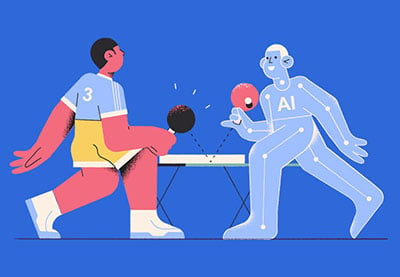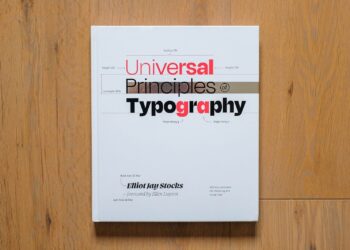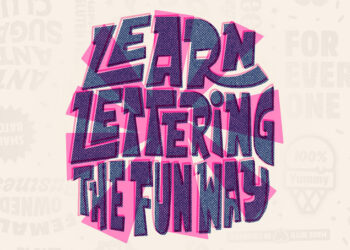Im folgenden Tutorial erfahren Sie, wie Sie die Funktion Adobe Font Finder in wenigen einfachen Schritten verwenden können. Alles, was Sie benötigen, ist ein Bild mit der Schriftart, und die Adobe Schrifterkennung erledigt den Rest.
Sobald Sie gelernt haben, eine Schriftart mit dem Adobe Font Finder zu finden, können Sie zu Envato Elements gehen, wo Sie unbegrenzte Downloads von Stockvideos, Musik, Grafiken, Fotos, Schriftarten und mehr erhalten.
Wie man eine Schriftart mit dem Adobe Font Finder findet
Schritt 1
Um den Adobe Font Finder zu testen, verwenden wir dieses Burglogo von Envato Elements.

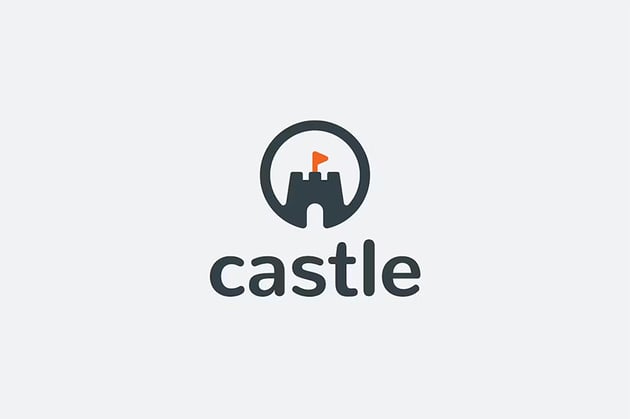

Öffnen Sie Ihren Browser und gehen Sie zu fonts.adobe.com. Klicken Sie einfach auf Nach Bild suchen und laden Sie ein Bild mit der Schrift hoch, die Sie finden möchten.
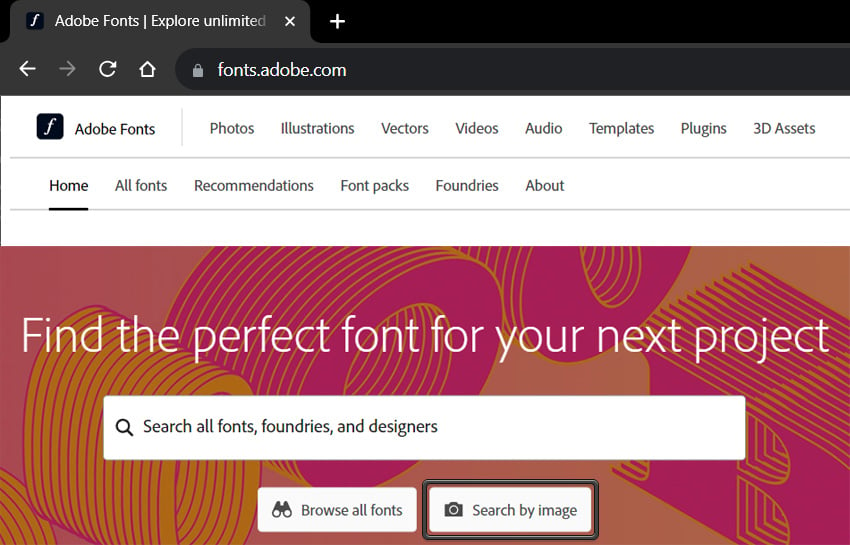
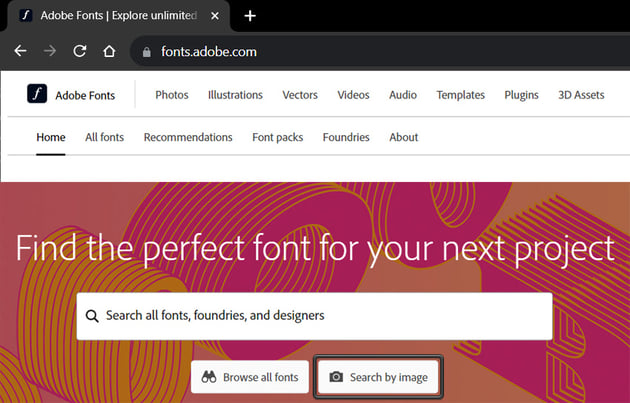
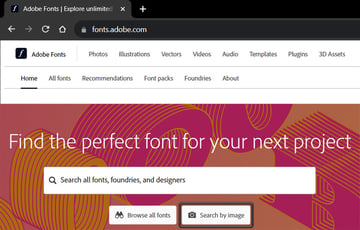
Schritt 2
Sobald Sie ein Bild hochgeladen haben, beginnt der Adobe Font Finder mit dem Scannen Ihrer Datei.
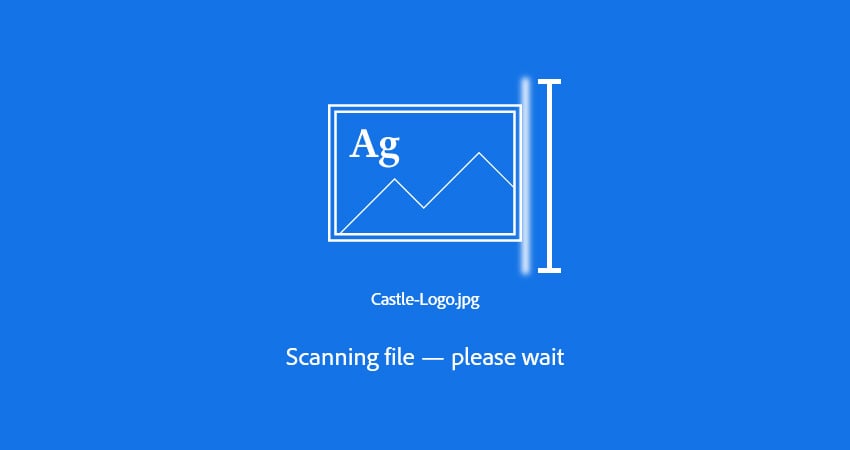
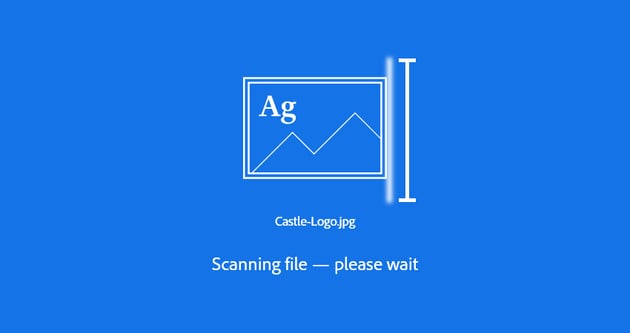

Schritt 3
Sobald der Scan abgeschlossen ist, erhalten Sie einen Begrenzungsrahmen um einen Teil des Textes aus Ihrem Bild. Wenn Sie eine andere Schriftart aus Ihrem Bild finden möchten, klicken Sie einfach und ziehen Sie die Kanten des Begrenzungsrahmens.
Drücken Sie nach der Auswahl des gewünschten Bereichs die Schaltfläche Nächster Schritt.
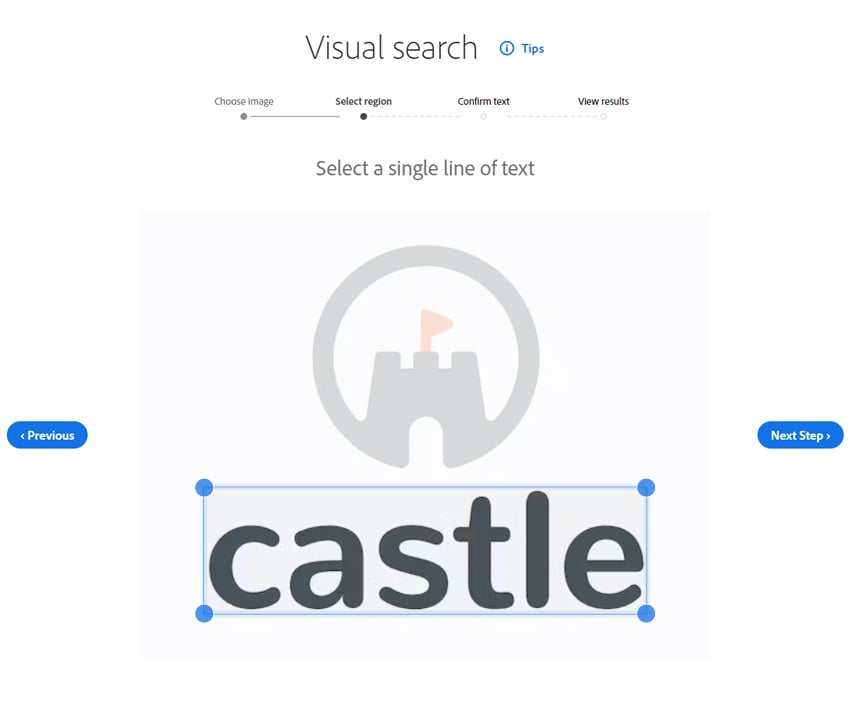
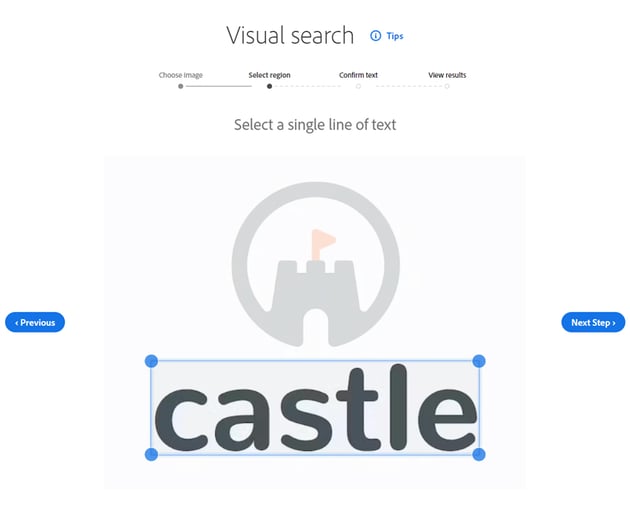

Schritt 4
Als Nächstes können Sie den Beispieltext anpassen, der verwendet wird, um die von Adobe’s Schrifterkennung gefundenen Schriftarten zu veranschaulichen.
Drücken Sie die Schaltfläche Nächster Schritt, und der Adobe Font Finder wird seine Magie wirken.
Danke für den zusätzlichen Abschnitt. Hier ist der übersetzte Text:
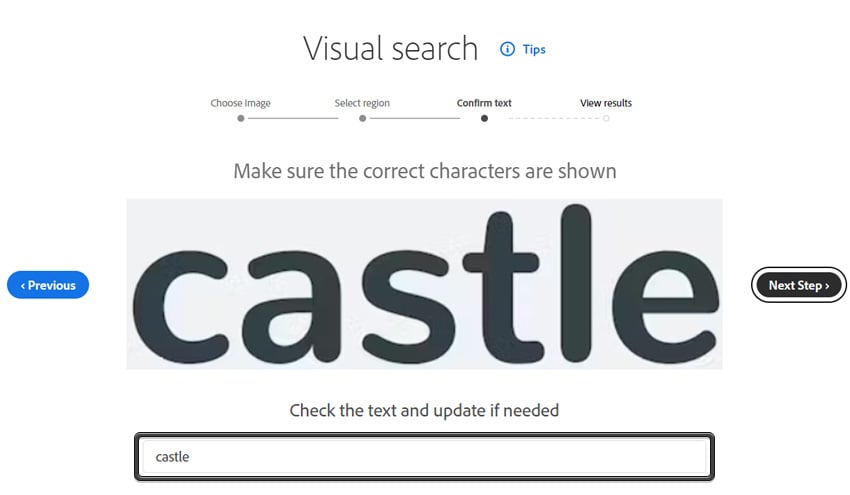
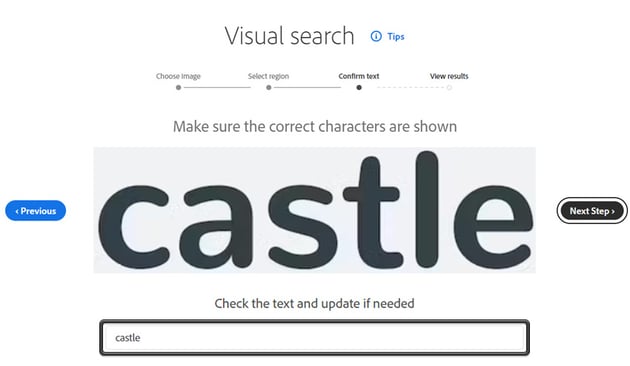
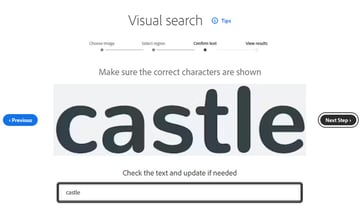
Schritt 5
Ta-da! Die Verwendung des Schriftsuchwerkzeugs mit Adobe ist so einfach. Klicken Sie einfach auf die Schaltfläche Schrift hinzufügen, um eine beliebige Schriftart zu Ihrem System hinzuzufügen, und Sie sind bereit, sie zu verwenden.
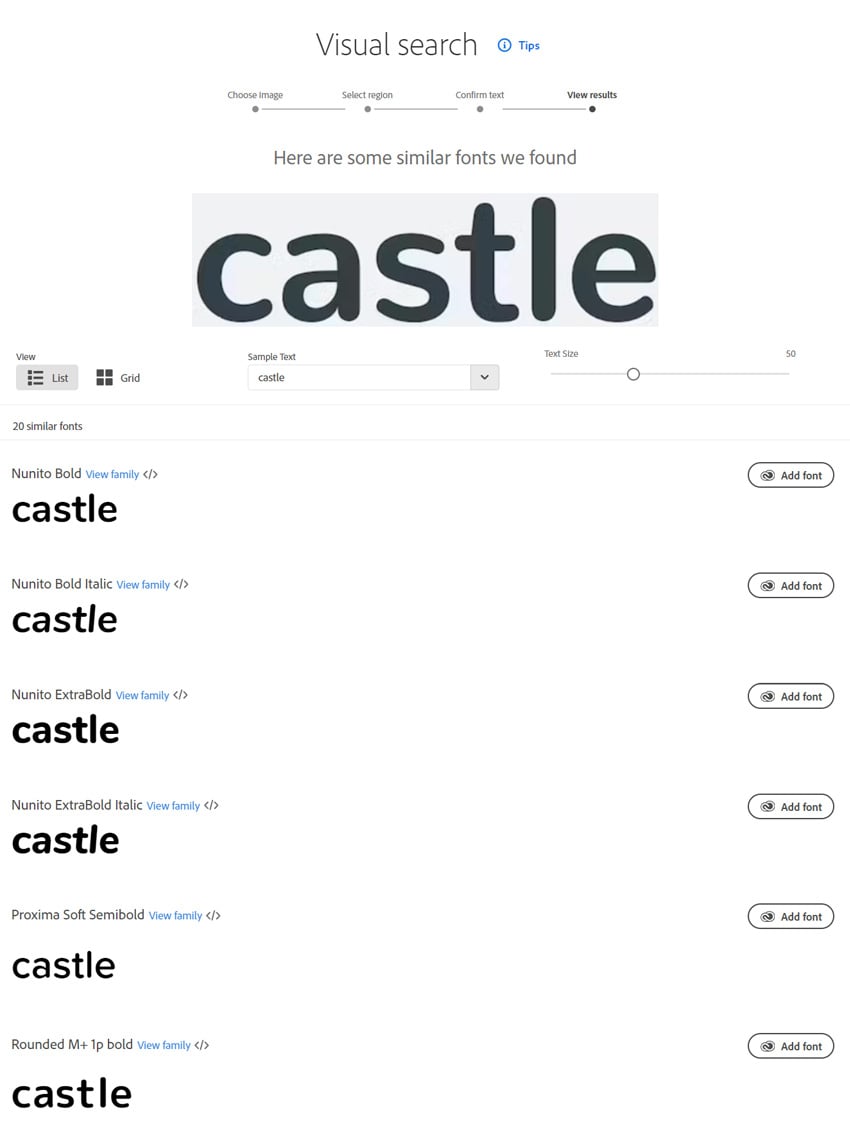
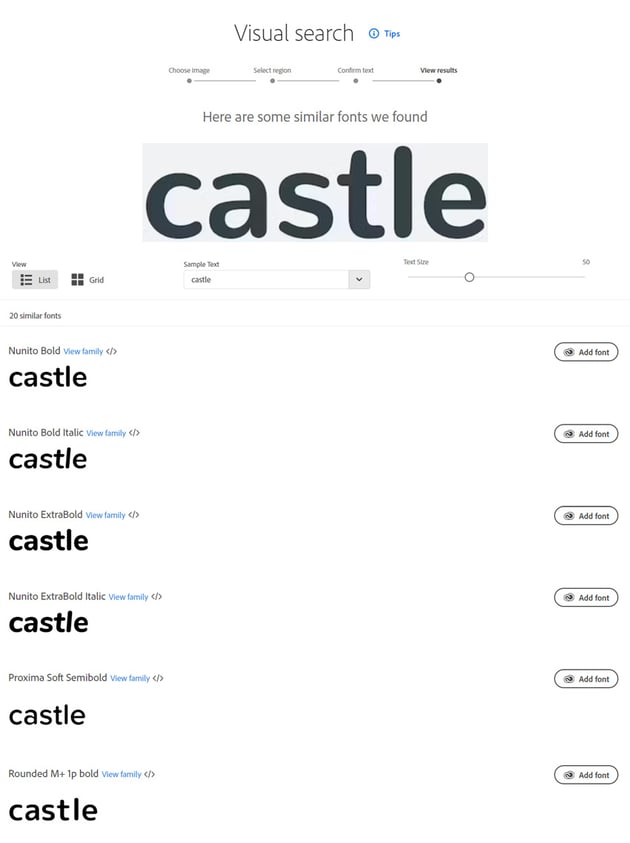
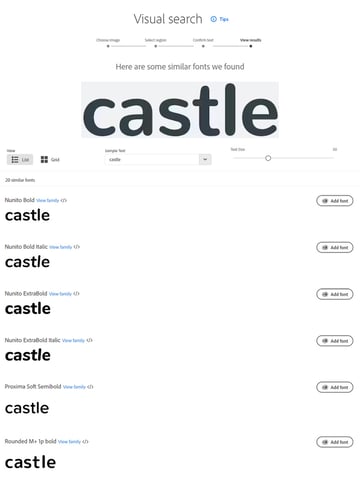
Herzlichen Glückwunsch! Sie sind fertig
Jetzt, da Sie gelernt haben, wie Sie eine Schriftart in Adobe finden, können Sie diese Techniken in Ihren zukünftigen Projekten frei verwenden.
Sie können einige großartige Inspirationsquellen bei Envato Elements finden, mit interessanten Lösungen zur Verbesserung Ihres Designportfolios.
Möchten Sie mehr erfahren?
Wir haben viele Tutorials auf Envato Tuts+, von Anfänger- bis Mittelstufenniveau. Schauen Sie mal rein!